Cum se conectează o unitate flash la un laptop?
 Utilizatorii neexperimentați de laptopuri se confruntă adesea cu probleme care sunt de fapt ușor de rezolvat. Deci, chiar și o sarcină aparent simplă precum conectarea unei unități flash poate provoca dificultăți. Mai târziu, în articol, vom analiza în detaliu cum să lucrați corect cu ele, pentru a nu vă crea probleme inutile.
Utilizatorii neexperimentați de laptopuri se confruntă adesea cu probleme care sunt de fapt ușor de rezolvat. Deci, chiar și o sarcină aparent simplă precum conectarea unei unități flash poate provoca dificultăți. Mai târziu, în articol, vom analiza în detaliu cum să lucrați corect cu ele, pentru a nu vă crea probleme inutile.
Conținutul articolului
Lucrul cu o unitate flash pentru începători
Primul pas este să introduceți corect unitatea. Aceasta este o sarcină destul de simplă. Pentru a face acest lucru, examinați suprafața dispozitivului și găsiți o gaură specială pentru el. De obicei sunt mai multe, în lateral sau în spate. Alături de ele sunt de obicei mufele pentru căști și microfon.
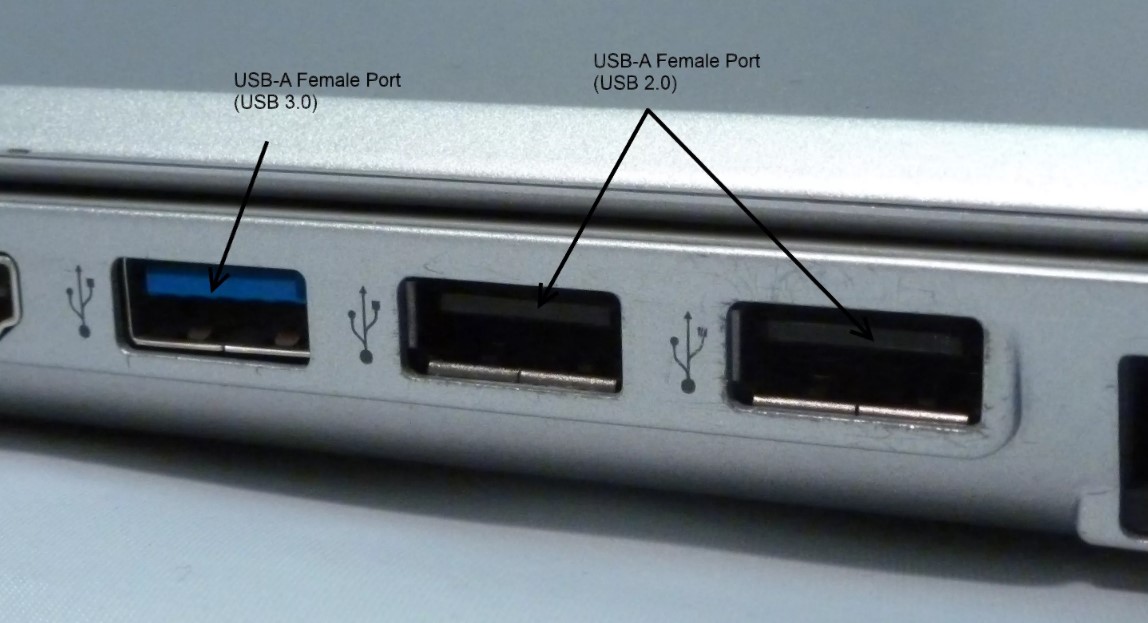
Fiecare laptop modern și chiar și o tabletă sau televizor are porturi USB. Conectorul este echipat cu o pictogramă de „ramificare” și este ușor de recunoscut. Este important să poziționați corect contactele dispozitivului în raport cu contactele conectorului USB. De obicei, numele producătorului este în partea de sus.
Sfat! Asigurați-vă că introduceți unitatea flash USB înainte de a porni laptopul sau după ce acesta este complet încărcat. În caz contrar, este posibil să nu fie recunoscut de sistem și va trebui să reporniți.
Dacă sistemul de operare funcționează fără probleme, va găsi și instala singur driverele, apoi va deschide fereastra de rulare automată. Din păcate, acest lucru nu se întâmplă întotdeauna. Se întâmplă ca utilizatorii să aștepte câteva minute, dar nu are loc nicio acțiune. Acest lucru se poate datora fie unei defecțiuni hardware, fie unei erori software.În primul rând, ar trebui să scoateți unitatea flash și să încercați să o introduceți într-un alt port.

Este mai bine să verificați funcționalitatea acestuia pe un alt laptop. Dacă unitatea flash se conectează fără probleme, atunci, evident, problema este în conector. Există porturi pe care, atunci când un număr mare de dispozitive sunt conectate simultan, unii nu le văd din cauza lipsei de putere sau RAM.
Dacă unitatea flash nu se conectează și există o mulțime de informații valoroase pe ea, atunci va trebui să o duceți la un punct de service. Dacă nu existau date deosebit de importante, atunci este mai logic să le înlocuiți cu una nouă.
Atenţie! Dacă nu puteți introduce unitatea flash prima dată, atunci nu trebuie să aplicați forță. Pur și simplu întoarceți unitatea și încercați să o introduceți din nou.
Laptop
Un laptop este o copie mai mică a unui computer personal. Conține aceleași părți, doar mai mici. Prin urmare, astfel de dispozitive sunt mult mai scumpe.

Datorită dimensiunilor sale compacte, acest dispozitiv este foarte convenabil. Îl poți lua cu ușurință cu tine și poți face afaceri oricând și oriunde.
Unitate flash
Acesta este unul dintre cele mai populare și convenabile medii de stocare. Unitatea flash este fiabilă și rareori eșuează. Produsul nu se teme de zgârieturi, căderi, iar modelele mai avansate din punct de vedere tehnologic pot rezista chiar și la înotul în apă.

Cunoscând caracteristicile lor de calitate, mulți utilizatori se pierd atunci când unitatea flash începe să se defecteze.
Referinţă! O unitate flash este un analog modern al dischetelor odinioară populare și învechite.
Cum se folosește o unitate flash?
Odată ce unitatea flash este introdusă, puteți începe. Urmați aceste instrucțiuni:
- Deschide computerul meu. Acest lucru se poate face fie prin meniul Start, fie prin Desktop.
- Ar trebui să apară o pictogramă corespunzătoare numită „Disc amovibil”.
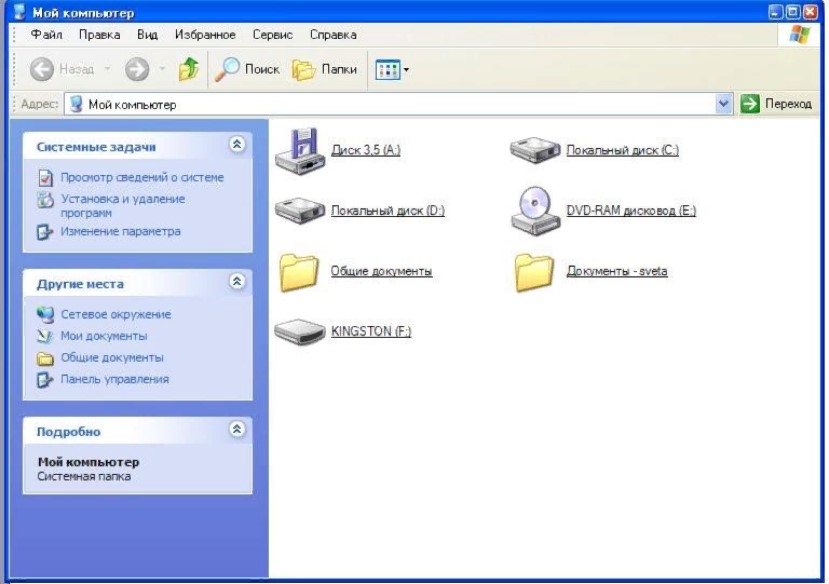
- Deschideți unitatea flash (KINGSTON (F:) făcând clic stânga pe mouse.
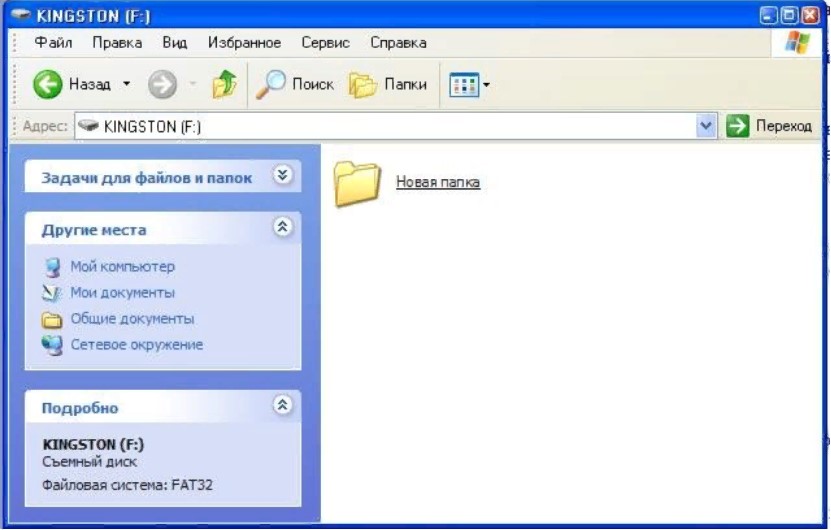
- Apoi, conținutul unității ar trebui să se deschidă: toate fișierele și folderele înregistrate pe ea.
- Puteți utiliza o unitate flash la fel ca un disc obișnuit: diferite tipuri de documente pot fi copiate atât din cât și pe aceasta. Este important de știut că viteza sa este mai mică decât viteza hard disk-ului. Prin urmare, este nevoie de puțin mai mult timp pentru a lucra cu el.
- Este ușor să transferați orice document de pe desktop pe o unitate flash. Folosiți mouse-ul pentru a trage documentul în folderul selectat de pe unitatea flash și eliberați-l. Acesta este cel mai simplu mod de a copia.
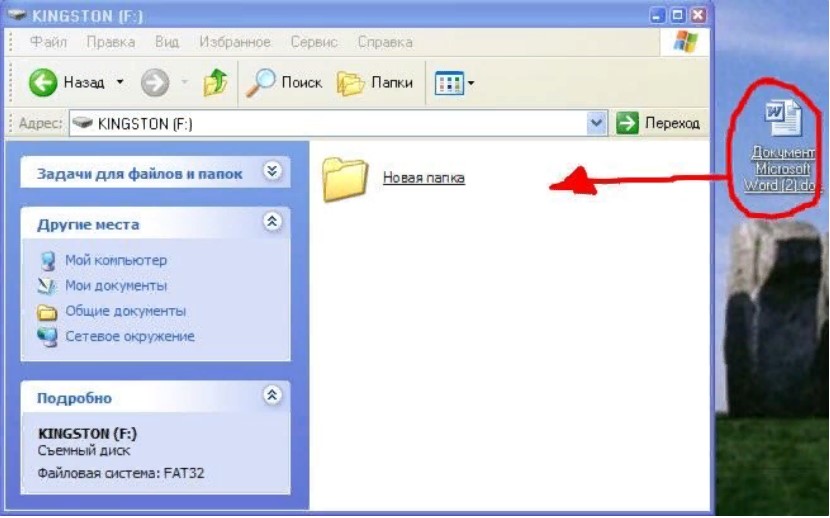
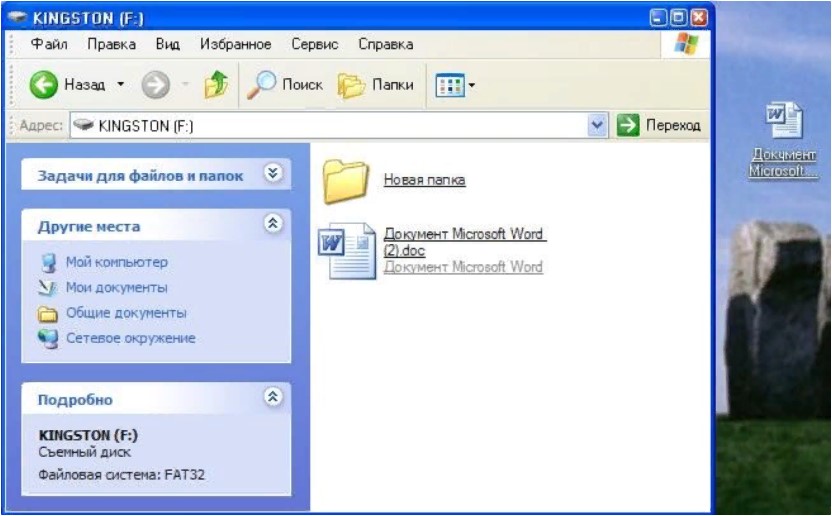
- Una dintre condițiile obligatorii pentru funcționarea în siguranță este ca unitatea să nu fie niciodată scoasă în timpul înregistrării informațiilor. Acest lucru poate duce la distrugerea datelor și la blocarea dispozitivului.
- Pentru a finaliza corect lucrarea și a elimina dispozitivul de pe laptop, trebuie să găsiți pictograma situată în partea din dreapta jos, lângă ceas. Faceți clic pe el o dată cu butonul din stânga. Această extragere va fi sigură și va păstra informațiile.
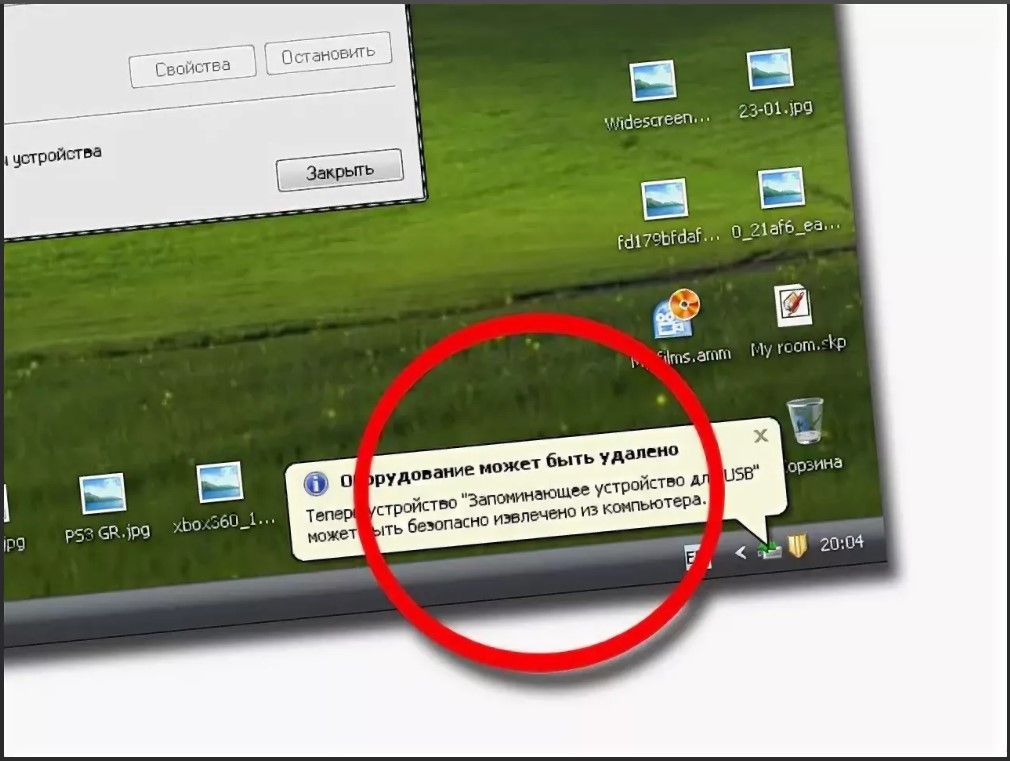
- După mesajul că echipamentul poate fi scos, unitatea flash poate fi scoasă.
- Dacă, totuși, eliminarea fizică a dispozitivului a avut loc în timpul înregistrării fișierelor, atunci unitatea flash poate fi reformatată. Pentru a face acest lucru, faceți clic dreapta și selectați „format”. După finalizarea procesului, unitatea va fi curățată și poate fi utilizată din nou.

Important! Unitatea flash poate avea orice nume. De exemplu, „KINGSTON (F:)”, unde KINGSTON este numele producătorului și F este numele discului.
Ușurința aparentă de utilizare a unui dispozitiv de stocare a informațiilor duce adesea la o manipulare neglijentă a acestuia, drept urmare produsul poate eșua și eșua în cel mai inoportun moment.Prin urmare, trebuie să cunoașteți reguli simple pentru conectarea unei unități flash la un laptop.





